Če se ne morete prijaviti v svoj račun Office 365, je lahko zelo nadležno, še posebej, če dobivate tudi kodo napake 700003: ‘Nekaj je šlo narobe
Vaša organizacija je izbrisala to napravo. Če želite to popraviti, se obrnite na skrbnika sistema in vnesite kodo napake 700003′.
Kako popraviti napako Office 365 700003
1. Uporabite Office 365 v spletu
Če res želite uporabiti svoj račun Office 365 in nimate dovolj časa, da bi poskusili odpraviti to težavo, lahko dostopate do Worda ali Excela v spletu.
Koda napake 700003 preprečuje, da bi se Officeove aplikacije izvajale na namizju, vendar bi v spletu vse moralo delovati v redu.
2. Prekinite povezavo s problematičnim računom
Prekinitev povezave z računom, ki je sprožila napako 70003, je še ena hitra rešitev, ki bi lahko rešila to težavo.
- Odprite Nastavitve app
- Pojdi do Računi
- Izberite Dostop do službe ali šole

- Poiščite račun, ki ga ne morete uporabiti, in izberite Prekini povezavo
- Počakajte, da se račun prekine
- Poskusite se znova prijaviti v Office z običajnim uporabniškim imenom in geslom.
3. Izbrišite problematičen račun
Če prekinitev povezave z računom ni delovala, ga lahko poskusite izbrisati iz računalnika.
- Zaženite Nastavitve app
- Pomaknite se do Računi
- Izberite Dostop do službe ali šole možnost
- Izbrišite račun
- Znova se prijavite v svoj Outlookov profil.
4. Odstranite napravo v celoti
Ta rešitev je kompleksna. Uporabljajte ga samo, če ste napreden uporabnik ali IT skrbnik.
- Onemogoči skupinski pravilnik za samodejno registracijo naprave.
- Če je ustrezna nastavitev že konfigurirana v vašem okolju, jo morate najti na napravi. Če vnos ni na voljo, to pomeni, da ni konfiguriran na vašem računalniku in vam ni treba storiti ničesar.
- Prenesi orodje Psexec in ga ekstrahirajte v mapo PSTools
- Zaženite ukazni poziv kot skrbnik
- Odprite mapo PSexec
- Zaženite psexec -sid cmd.exe ukaz
- Na zaslonu se bo pojavil nov ukazni poziv (v sistemskem kontekstu)
- Če želite preklicati registracijo naprave, zaženite dsregcmd /pusti ukaz
- Znova zaženite svoj stroj
- Preverite stanje naprave z uporabo dsregcmd /status.
5. Odstranite račun in napravo
Ta rešitev je nekakšen hibrid med tretjo in četrto rešitvijo. Za nekatere uporabnike uporaba posameznih rešitev ni delovala. Toda po združitvi korakov obeh metod so lahko odpravili težavo.
Tukaj je tisto, kar morate storiti:
- Pojdite v Nastavitve → Računi → Dostop do službe ali šole in odstranite račun
- Zaženite ukazni poziv ali PowerShell kot skrbnik
- Vnesite dsregcmd /pusti ukaz
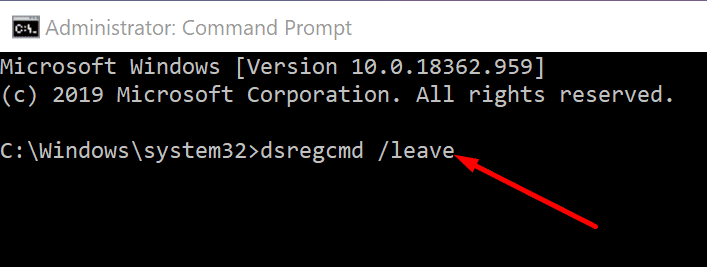
- Vnesite dsregcmd /status ukaz, da zagotovite, da naprava ni več navedena v Azure AD
- Ponovno registrirajte problematično napravo.
Sporočite nam, katera rešitev je delovala za vas.